Monet teistä saattavat nähdä tämän virheilmoituksen "Vain suojattu sisältö näytetään”Avautuu verkkosivun alaosaan. Tämä voi olla ärsyttävää varsinkin kun työskentelet ja selaat tärkeätä verkkosivua. Ilmeisesti tämä virhe alkoi näkyä Windows 10: n tärkeimpien tietoturvapäivitysten ja Microsoft Edgen jälkeen.
Vaikka tietoturvamuutokset ovat tärkeitä Windows 10 -tietokoneesi paremman terveyden kannalta, virhe voi olla turhauttavaa. Hyvä uutinen on, että tämä "Vain suojattu sisältö näytetään" -virhe on korjattu Windows 10: ssä. Katsotaanpa, miten tämä ongelma voidaan ratkaista.
Ratkaisu: Internet-asetusten kautta
Vaihe 1: paina Windows + R avaamalla näppäimistöt yhdessä Juosta komento. Kirjoita nyt inetcpl.cpl hakukentässä ja paina OK avata Internet-asetukset ikkuna.
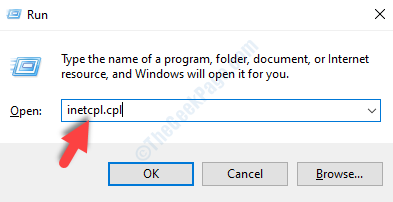
Vaihe 2: vuonna Internet-ominaisuudet napsauta Turvallisuus -välilehti ja napsauta sitten Mukautettu taso -painiketta pohjaa kohti.

Vaihe 3: Seuraavassa ikkunassa (Suojausasetukset - Internet-alue), alla asetukset -osassa, vieritä alas kohtaan Näytä sekoitettua sisältöä ja valitse vieressä oleva valintanappi ota käyttöön.
Lehdistö OK Tallenna muutokset ja poistu.

Yritä nyt selata verkkosivua ja virheen pitäisi olla kadonnut. Jos ei, voit kokeilla toista menetelmää.
Tapa 2: Lisää verkko-osoite luotettuihin sivustoihin
Vaihe 1: Avaa Internet-ominaisuudet ikkuna kuvan osoittamalla tavalla Vaihe 1 sisään Menetelmä 1. Klikkaa Turvallisuus -välilehdellä Luotetut sivustot -kuvaketta ja napsauta Sivustot -painiketta alla.

Vaihe 2: vuonna Luotetut sivustot avautuvassa valintaikkunassa, siirry Lisää tämä verkkosivusto vyöhykkeelle -kenttään, lisää haluamasi verkko-osoite ja napsauta Lisätä -painiketta sen vieressä.
Esimerkiksi täällä oli edessämme ongelma Google-sähköposti (gmail) sivusto, joten lisäsimme verkko-osoitteen kenttään: mail.google.com ja painanut Lisätä -painiketta.
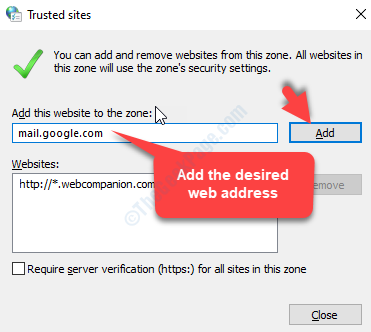
Sulje nyt ikkuna ja takaisin sisään Internet-ominaisuudet napsauta OK Tallenna muutokset ja poistu.
Voit nyt yrittää selata samaa verkko-osoitetta ja virheen ei pitäisi enää näkyä.


